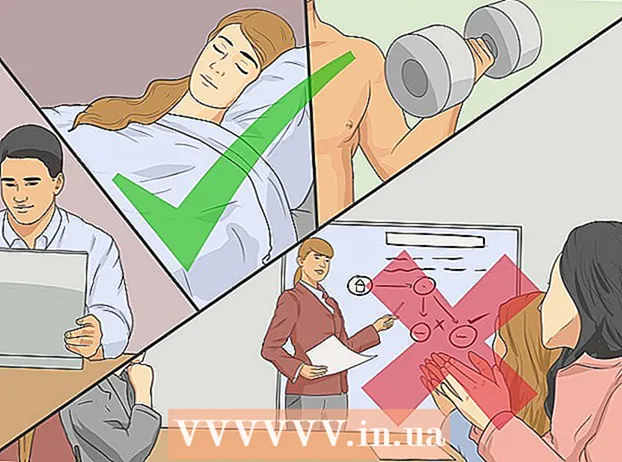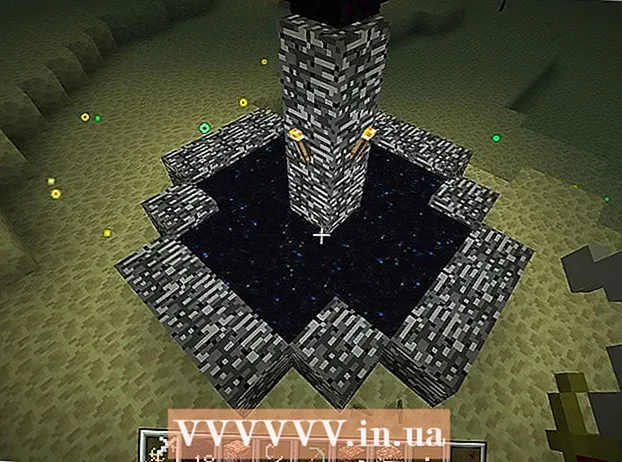Höfundur:
Gregory Harris
Sköpunardag:
10 April. 2021
Uppfærsludagsetning:
1 Júlí 2024

Efni.
- Skref
- Aðferð 1 af 3: Auðveld myndvinnsla
- Aðferð 2 af 3: Ítarlegri myndvinnslu
- Aðferð 3 af 3: Valkostir á netinu
- Ábendingar
- Viðvaranir
Aftur úr fríi og myndirnar á dvalarstaðnum eru kornóttar? Eða eru allir með rauð augu á þeim? Eða hefur þú séð einhvers staðar hversu flott það er að breyta myndum og beita mismunandi áhrifum? Í öllum tilvikum ættir þú að vita að það eru fullt af ókeypis útgáfumöguleikum fyrir myndirnar þínar. Skoðaðu skrefin hér að neðan til að finna það sem hentar þér.
Skref
Aðferð 1 af 3: Auðveld myndvinnsla
 1 Til að auðvelda myndvinnslu er best að nota Microsoft Paint. Paint er ekki besta klippi- og snertiforritið, en það er ekki alveg gagnslaust. Smelltu á myndatáknið með hægri músarhnappi og veldu Open in Paint valkostinn. Þú getur beitt snúningsáhrifum, breytt stærð eða klippt út viðkomandi hluta myndarinnar. Þú getur líka klippt út hluta myndarinnar og stækkað hana. Hins vegar munu gæði myndarinnar þjást. Paint gerir þér kleift að vista myndir í ýmsum sniðum, þar á meðal PNG og JPEG.
1 Til að auðvelda myndvinnslu er best að nota Microsoft Paint. Paint er ekki besta klippi- og snertiforritið, en það er ekki alveg gagnslaust. Smelltu á myndatáknið með hægri músarhnappi og veldu Open in Paint valkostinn. Þú getur beitt snúningsáhrifum, breytt stærð eða klippt út viðkomandi hluta myndarinnar. Þú getur líka klippt út hluta myndarinnar og stækkað hana. Hins vegar munu gæði myndarinnar þjást. Paint gerir þér kleift að vista myndir í ýmsum sniðum, þar á meðal PNG og JPEG. - Málning er einnig gagnleg þegar þú þarft að bæta texta við myndina þína. Gakktu úr skugga um að velja Transparent bakgrunn valkostinn meðan þú vinnur með Type tólið. Í þessu tilfelli mun textinn á myndinni þinni ekki birtast ásamt óþarfa hvítu röndinni.
- Flest önnur Paint verkfæri eru góð til að teikna, en gagnslaus fyrir myndvinnslu.
- Ef þú ert ekki með Paint af tölvunni þinni af einhverjum ástæðum skaltu setja upp háþróaðra "Paint.NET" forritið. Microsoft þróaði þessa útgáfu af forritinu til að skipta um staðlaða Paint, það hefur marga fleiri eiginleika. Þú munt sjá niðurhalstengilinn síðar í þessari grein.
 2 Settu upp Serif Photo Plus. Ókeypis útgáfan af Serif ljósmyndaritlinum hefur ef til vill ekki alla þá eiginleika sem Photoshop gerir, en hún er bara smíðuð fyrir ítarlega myndvinnslu. Rauð augu fjarlægð, litaleiðrétting og nokkrar grunn síur - þetta forrit er fullkomið fyrir þá sem vilja gera fjölskyldumyndir sínar aðeins betri.
2 Settu upp Serif Photo Plus. Ókeypis útgáfan af Serif ljósmyndaritlinum hefur ef til vill ekki alla þá eiginleika sem Photoshop gerir, en hún er bara smíðuð fyrir ítarlega myndvinnslu. Rauð augu fjarlægð, litaleiðrétting og nokkrar grunn síur - þetta forrit er fullkomið fyrir þá sem vilja gera fjölskyldumyndir sínar aðeins betri. - Þú getur auðveldlega halað niður Serif Photo Plus af vefsíðu Serif.
 3 Notaðu PhotoFiltre til að bæta við síum og ýmsum áhrifum. Ef myndirnar þínar krefjast ekki verulegrar vinnu en þú heldur að þær muni líta betur út með því að bæta við síum og lagahönnun, þá er PhotoFiltre fyrir þig.Þetta forrit býður upp á auðveld í notkun áhrif eins og gagnsæi og útlínur til að gera hverja ljósmynd ánægjulegri fyrir augað. Þetta forrit er líka mjög einfalt og er ólíklegt að það taki mikið pláss á harða disknum þínum.
3 Notaðu PhotoFiltre til að bæta við síum og ýmsum áhrifum. Ef myndirnar þínar krefjast ekki verulegrar vinnu en þú heldur að þær muni líta betur út með því að bæta við síum og lagahönnun, þá er PhotoFiltre fyrir þig.Þetta forrit býður upp á auðveld í notkun áhrif eins og gagnsæi og útlínur til að gera hverja ljósmynd ánægjulegri fyrir augað. Þetta forrit er líka mjög einfalt og er ólíklegt að það taki mikið pláss á harða disknum þínum. - PhotoFiltre er ókeypis til einkanota. Hins vegar, ef þú ætlar að nota forritið í viðskiptalegum tilgangi (til dæmis til að búa til auglýsingar), verður þú að kaupa leyfisútgáfu. Leyfisútgáfan er einnig fullkomnari.
- Þú getur halað niður PhotoFiltre 7 af PhotoFiltre vefsíðunni.
Aðferð 2 af 3: Ítarlegri myndvinnslu
 1 Sækja GIMP. GIMP er mikið notað sem valkostur við Photoshop. Þó að GIMP sé ekki eins vel ígrundað og Photoshop, þá hefur það engu að síður flesta sömu eiginleika. Og helsti kostur þess er að það er ókeypis.
1 Sækja GIMP. GIMP er mikið notað sem valkostur við Photoshop. Þó að GIMP sé ekki eins vel ígrundað og Photoshop, þá hefur það engu að síður flesta sömu eiginleika. Og helsti kostur þess er að það er ókeypis. - GIMP er ekki auðvelt að læra að nota. Burtséð frá því að auðvelda meðhöndlun grunnaðgerða verður þú að eyða verulegum tíma í að læra hvernig á að vinna með tækin. Kosturinn er að þetta forrit er auðvitað frekar öflugt. Engin önnur ókeypis forrit bera saman við GIMP hvað varðar virkni.
- GIMP er besti kosturinn ef þú vilt gera verulegar breytingar á myndum: bæta við eða fjarlægja hluti, breyta útliti einstaklings eða bæta við raunhæfum áhrifum. Forritið er einnig gott til að breyta smáatriðum, til dæmis ef þú vilt breyta einstöku blómablaði í garðsmynd.
- GIMP býður upp á glæsilegan fjölda viðbóta sem eru hönnuð sérstaklega fyrir þetta forrit. Með þessum viðbótum geturðu bætt við áferð, áhrifum og því sem þú vilt. Rétt eins og forritið sjálft eru viðbætur algerlega ókeypis. Að auki inniheldur GIMP einnig viðbætur sem gerir þér kleift að nota allar viðbætur sem eru skrifaðar fyrir Photoshop, sem gerir forritinu kleift að hafa enn ríkari viðbótarsafn en Photoshop.
- Þú getur halað niður GIMP frá hlekknum á vefsíðunni.
 2 Prófaðu Paint.NET. Paint.NET er eldri ritstjóri sem var upphaflega búinn til til að keppa við Microsoft Paint. Hann lifði af og heldur áfram að uppfæra reglulega af litlum hópi áhugamanna. Í augnablikinu hefur forritið furðu mikið úrval af myndvinnsluaðgerðum. Paint.NET er betra (að vísu með færri aðgerðum) notendamiðað.
2 Prófaðu Paint.NET. Paint.NET er eldri ritstjóri sem var upphaflega búinn til til að keppa við Microsoft Paint. Hann lifði af og heldur áfram að uppfæra reglulega af litlum hópi áhugamanna. Í augnablikinu hefur forritið furðu mikið úrval af myndvinnsluaðgerðum. Paint.NET er betra (að vísu með færri aðgerðum) notendamiðað. - Paint.NET vinnur oft yfir GIMP hvað varðar val fyrir marga notendur, þar sem það býður upp á flestar aðgerðir fyrir notendur sem ekki eru atvinnumenn án óþarfa eiginleika. Það er möguleiki á að nota síur, stjórna lögum og allt þetta er hægt að finna á innsæi í nokkuð einföldu viðmóti.
- Paint.NET er í miðjunni fyrir háþróaðri myndvinnslu. Niðurstöðurnar líta samt út fyrir áhugamennsku í samanburði við klippingu í GIMP.
- Þú getur halað niður Paint.NET frá hlekknum á vefsíðunni.
 3 Gefðu tækifæri til að gefa Photo Pos Pro. Photo Pos Pro var einhvers staðar á milli Paint.NET og GIMP og var einu sinni greitt forrit. Þar sem forritið varð ókeypis byrjuðu margir notendur að gefa því val en sáu ekki þörfina á þjálfun í að vinna með GIMP. Forritið hefur eftirfarandi eiginleika: óskýrleika, skerpingu, hávaða, fjarlægingu rauðra augna og öll önnur áhrif sem þú gætir þurft (jafnvel lög!) Til að gefa myndunum þínum besta útlitið. Það er líka furðu auðvelt í notkun.
3 Gefðu tækifæri til að gefa Photo Pos Pro. Photo Pos Pro var einhvers staðar á milli Paint.NET og GIMP og var einu sinni greitt forrit. Þar sem forritið varð ókeypis byrjuðu margir notendur að gefa því val en sáu ekki þörfina á þjálfun í að vinna með GIMP. Forritið hefur eftirfarandi eiginleika: óskýrleika, skerpingu, hávaða, fjarlægingu rauðra augna og öll önnur áhrif sem þú gætir þurft (jafnvel lög!) Til að gefa myndunum þínum besta útlitið. Það er líka furðu auðvelt í notkun. - Photo Pos Pro er mjög auðvelt í uppsetningu, en uppsetningarhjálpin mun reyna að setja heimasíðu sem heitir MyStart, sem er þekkt fyrir pirrandi spjaldið sem fellur sjálfkrafa inn í vafrann og er ekki auðvelt að fjarlægja. Ekki samþykkja að breyta heimasíðu eða setja upp önnur fyrirhuguð forrit.
- Þú getur halað niður Photo Pos Pro frá beinum niðurhalstengli.Með því að smella á þennan tengil hefst niðurhalið sjálfkrafa.
 4 Sjóræningi Photoshop. Ef þú þarft samt Adobe Photoshop við einhverjar aðstæður en vilt ekki borga fyrir það, þá eru nokkrar leiðir til að setja það upp ókeypis. Líklegast þarftu að setja upp eldri útgáfu, en jafnvel slíkar útgáfur eru miklu öflugri en nokkur önnur forrit.
4 Sjóræningi Photoshop. Ef þú þarft samt Adobe Photoshop við einhverjar aðstæður en vilt ekki borga fyrir það, þá eru nokkrar leiðir til að setja það upp ókeypis. Líklegast þarftu að setja upp eldri útgáfu, en jafnvel slíkar útgáfur eru miklu öflugri en nokkur önnur forrit. - Áreiðanlegasta leiðin er að hala niður Photoshop úr straumspilun. Til að gera þetta þarftu að finna straumskrá með útgáfunni af Photoshop sem þú vilt setja upp, hlaða henni niður og opna hana í sérstöku forriti sem les skrár af þessari gerð, til dæmis BitTorrent.
- Það er ekki nóg að hlaða niður slíkri útgáfu til að vinna með forritið. Þú þarft leyfi. Auðveldasta leiðin til að fá leyfi er að keyra sprungu, sem mun búa til tálbeitingarleyfi. Þetta leyfi mun hjálpa til við að komast framhjá kaupum á leyfi og láta forritið halda að þú sért lögmætur notandi. Ef það virkar, halaðu niður sprungunni ásamt forritinu í einum pakka; að leita að sprungum sérstaklega er hættuleg og erfið aðferð.
- Þó að margir notendur séu sammála um að Photoshop sé ómetanlegt, þá réttlætir það ekki að stela hugbúnaði. Mundu að niðurhal á sjóræningjastarfsemi getur komið þér í vandræði.
Aðferð 3 af 3: Valkostir á netinu
 1 Prófaðu klassíska útgáfuna á Photoshop.com. Photoshop.express-ritstjóri Þetta er netútgáfan af hinum þekkta ljósmyndaritli. Þó að það hafi frekar hóflegt úrval af eiginleikum samanborið við leyfisútgáfuna, þá eru þessir eiginleikar ennþá flestir samkeppnisaðilar í samkeppnisfærni. Viðmót síðunnar er mjög vel ígrundað og hagnýtt. Ritstjórinn á netinu hefur fjölbreytt úrval aðgerða, þar á meðal röskun, teikningu og fleira.
1 Prófaðu klassíska útgáfuna á Photoshop.com. Photoshop.express-ritstjóri Þetta er netútgáfan af hinum þekkta ljósmyndaritli. Þó að það hafi frekar hóflegt úrval af eiginleikum samanborið við leyfisútgáfuna, þá eru þessir eiginleikar ennþá flestir samkeppnisaðilar í samkeppnisfærni. Viðmót síðunnar er mjög vel ígrundað og hagnýtt. Ritstjórinn á netinu hefur fjölbreytt úrval aðgerða, þar á meðal röskun, teikningu og fleira. - Express ritstjórnarviðmótið er nokkuð frábrugðið því sem er í Photoshop sjálfu. Svo ef þú þekkir einn, þá er það ekki enn staðreynd að þú munt geta höndlað hinn auðveldlega.
- Photoshop.com gerir hverjum notanda kleift að geyma allt að 2GB af myndum í skýinu. Eins og sérfræðingar vita er þetta ekki nóg fyrir alvarlega vinnu með myndir, heldur mun það duga venjulegum notendum.
 2 Finndu skauta þína á Pixlr.com. Myndvinnslusíða Pixlr býður upp á þrjú aðskilin, óskyld myndvinnslutæki. Öflugasti er Pixlr Editor - það gerir þér kleift að breyta stærð, sneiða, snúa og bjóða upp á úrval af áhrifum og síum. Pixlr Express, næsta skref í einfaldleika og skilvirkni, býður upp á úrval af forstilltum áhrifum sem hægt er að beita á mynd með einföldum músarsmelli. Og að lokum, einfaldasta Pixlr-o-Matic viðmótið, það notar bara síur og rammaáhrif á myndirnar þínar, virkar á sama hátt og Instagram.
2 Finndu skauta þína á Pixlr.com. Myndvinnslusíða Pixlr býður upp á þrjú aðskilin, óskyld myndvinnslutæki. Öflugasti er Pixlr Editor - það gerir þér kleift að breyta stærð, sneiða, snúa og bjóða upp á úrval af áhrifum og síum. Pixlr Express, næsta skref í einfaldleika og skilvirkni, býður upp á úrval af forstilltum áhrifum sem hægt er að beita á mynd með einföldum músarsmelli. Og að lokum, einfaldasta Pixlr-o-Matic viðmótið, það notar bara síur og rammaáhrif á myndirnar þínar, virkar á sama hátt og Instagram. - Það er erfitt að skipta frá svæði til svæðis þegar þú vinnur, svo byrjaðu á stærstu breytingum sem þú þarft og farðu smám saman yfir í að bæta við einfaldari.
 3 Grunnvinnsla á Fotor.com. Fotor Þetta er ritstjóri á netinu sem gerir þér kleift að nota síur og aðra ritstjórnarþætti - ritun er gerð skref fyrir skref. Ritstjórinn er frekar gagnslaus fyrir punktabreytingu. Ef þú vilt bara auka skerpu þá mun það ganga ágætlega. Fotor býður einnig upp á úrval af skemmtilegum áhrifum og ramma til að prófa.
3 Grunnvinnsla á Fotor.com. Fotor Þetta er ritstjóri á netinu sem gerir þér kleift að nota síur og aðra ritstjórnarþætti - ritun er gerð skref fyrir skref. Ritstjórinn er frekar gagnslaus fyrir punktabreytingu. Ef þú vilt bara auka skerpu þá mun það ganga ágætlega. Fotor býður einnig upp á úrval af skemmtilegum áhrifum og ramma til að prófa. - Til að beita breytingum á myndina þína þarftu að smella á „Apply“ hnappinn í hverju skrefi. Mikið til óþæginda, þessi hnappur er stöðugt á ferðinni og er ekki auðvelt að finna hann. Svo vertu þolinmóður og fylgstu vel með.
Ábendingar
- Finndu námskeið á netinu fyrir valið forrit. Næstum hvert forrit hefur eitt. Taktu þér tíma og vertu þolinmóður við að ná tökum á færni í að nota ljósmyndaritstjóra. Það er erfitt að læra - auðvelt að berjast!
Viðvaranir
- Það er alltaf hætta á því að hlaða niður forritum af netinu.Tenglarnir í þessari grein hafa verið staðfestir en samt er best að ganga úr skugga um að vírusvarnarforritið sé virkt og virki áður en það er hlaðið niður.
- Ekki samþykkja að setja upp annan hugbúnað ásamt ljósmyndaritlinum. Hafna tillögum um að setja upp spjöld eða annan hugbúnað. Þetta mun ekki koma í veg fyrir að þú setjir upp nauðsynlegan ritstjóra, jafnvel þó að það birtist í glugganum. Lesið leiðbeiningarnar í hverjum glugga vandlega áður en haldið er áfram í þann næsta.